Oto jak wyodrębnić pliki RAR do ISO za pomocą AnyToISO, naprawdę proste!
Cóż, w tym artykule wyjaśnięjak przekonwertować pliki rar na ISO za pomocą aplikacji. Zanim omówimy, jak przekonwertować plik RAR na pliki ISO, najpierw wyjaśnię, czym są pliki RAR i ISO.
Rar to format kompresji plikówumożliwia zebranie wielu plików w jeden o mniejszym rozmiarze i nieograniczonym rozmiarze kompresji. Podczas gdy ISO lub również określane jako obraz dysku to format pliku, który może przechowywać dane w postaci obrazów CD / DVD i może być przechowywany w formie cyfrowej.
Do pewnych celów potrzebujemykonwertuj pliki RAR na ISO na przykład, aby zainstalować gry. Jedną aplikacją, której możesz użyć do konwersji rar na ISO, jest AnyToISO. Korzystając z AnyToISO, możesz łatwo przekonwertować rar na ISO za pomocą jednego kliknięcia. Aby uzyskać więcej informacji, spójrzmy na wyjaśnienie poniżej.
Jak wyodrębnić pliki RAR do ISO za pomocą AnyToISO
AnyToISO może nie tylko konwertować rar na iso, ale obsługuje także kilka innych formatów, takich jak 7Z, BIN, DAA, DEB, DMG, IMG, ISO, ISZ, MDF, NRG, PKG, RAR, TAR.GZ, TAR. BZ2, XAR i ZIP (po więcej informacji patrz tutaj). Poniżej przedstawiono kroki konwersji plików RAR do ISO za pomocą AnyToISO.
1. Najpierw pobierz aplikację AnyToISO tutaj. Następnie kliknij przycisk Pobierz na Windows jak wskazuje strzałka na poniższym obrazku.

2. Następnie kliknij dwukrotnie w pobranym instalatorze AnyToISO.

3. Kliknij przycisk Dalej jak wskazuje strzałka na poniższym obrazku.
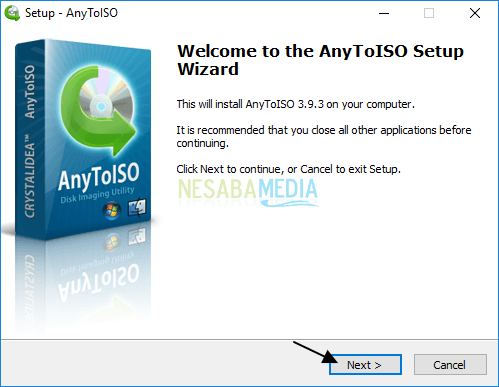
4. Następnie sprawdź Akceptuję umowę następnie kliknij przycisk Dalej jak wskazuje strzałka na poniższym obrazku.

5. Kliknij przycisk Dalej jak wskazuje strzałka na poniższym obrazku.

6. Kliknij przycisk ponownie Dalej jak wskazuje strzałka na poniższym obrazku.

7. Następnie kliknij przycisk Zainstaluj to jak wskazuje strzałka na poniższym obrazku.

8. Kliknij przycisk Zakończ jak wskazuje strzałka na poniższym obrazku.

9. Następnie pojawi się okno AnyToISO, jak pokazano poniżej. Kliknij przycisk Otwórz obraz wstawić plik rar do konwersji na ISO.

10. Wybierz plik rar do konwersji na ISO. Następnie kliknij przycisk Otwórz.

11. Następnie kliknij przycisk Konwertuj! jak wskazuje strzałka na poniższym obrazku.

12. Teraz twój plik rar został pomyślnie przekonwertowany na ISO. Kliknij link „Tutaj” aby otworzyć katalog, w którym znajduje się plik ISO, zgodnie ze strzałką na obrazku poniżej.

13. Wyniki można zobaczyć na poniższym obrazku.

14. Kliknij przycisk Wyjdź aby zamknąć okno AnyToISO zgodnie ze strzałką na obrazku poniżej.

Oprócz powyższej metody, możesz użyć innych metod do konwersji plików rar na ISO za pomocą AnyToISO, a mianowicie:
1. Kliknij prawym przyciskiem myszy plik rar, który chcesz przekonwertować, i wybierz go Konwertuj na „<nazwa_pliku> .iso” jak wskazuje strzałka na poniższym obrazku.

2. Tak więc automatycznie pojawi się okno AnyToISO i automatycznie skonwertuje plik RAR do ISO automatycznie, jak pokazano poniżej.

3. Ta aplikacja może konwertować nawet chronione pliki. Na przykład przekonwertujemy plik File2.rar, który ma hasło.

4. Teraz, gdy chcesz dokonać konwersji, zostaniesz poproszony o podanie hasła w polu podanym poniżej, jak pokazano poniżej. Następnie kliknij OK.

To wszystko dyskusja na temat konwertowania plików rar na ISO za pomocą AnyToISO. W porządku, mam nadzieję, że omówiona powyżej dyskusja jest przydatna i powodzenia. Dziękuję








